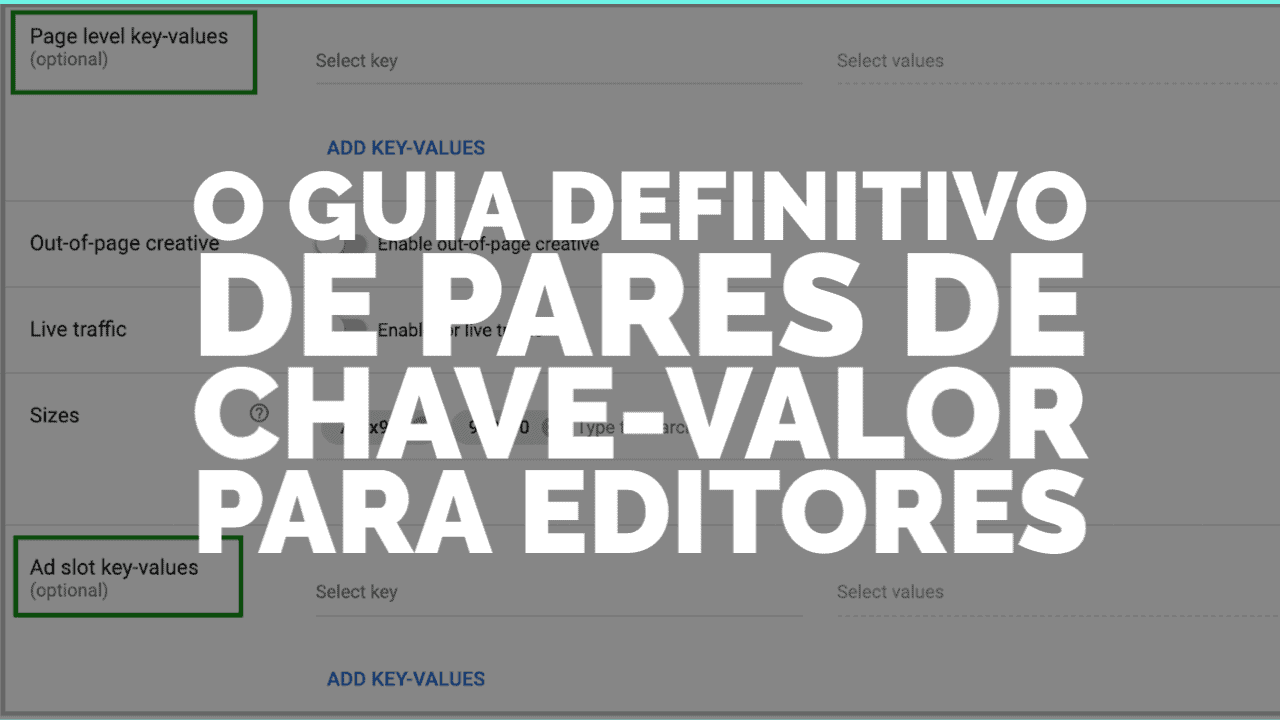
Os pares de chave-valor (KVPs – Key Value Pairs) ajudam você a entender melhor os visitantes do seu site, comercializar seu inventário com mais eficácia e ganhar mais por seu tráfego. KVPs são parâmetros adicionados à solicitação de anúncio para facilitar a segmentação em um nível mais granular.
Idealmente, suas estratégias em torno dos KVPs devem se alinhar aos seus objetivos. O que você está tentando alcançar? Essa questão por si só pode determinar as etapas subsequentes que você precisa realizar. Vamos começar!
Dependendo do tipo de dados que seus anunciantes possam ter interesse em saber, identifique quais chaves seriam úteis. Por exemplo, o anunciante AAA deseja alcançar um público que adora futebol, na faixa etária de 18 a 45 anos.
Com base nisso, crie duas chaves: “seção” e “idade”. Se necessário, adicione um terceiro, “esporte”, para identificar especificamente as páginas ou artigos em seu site em que futebol é o assunto entre os muitos outros esportes.
Se seus usuários estão fazendo login para acessar seu site e você já coleta suas informações demográficas, você pode aproveitar isso para definir sua chave de “idade” com valores como “10-17”, “18-45”, “46+”.

Valores dinâmicos – quando os valores estão mudando ou são desconhecidos. Por exemplo, a escola do usuário, ou o nome da empresa, ou os termos de pesquisa do usuário. Eles são transmitidos dinamicamente em sua tag de anúncio. Você pode ter milhares de valores possíveis sem defini-los com antecedência.
Valores predefinidos – quando você conhece todos os valores possíveis. Por exemplo, todas as seções do seu site, categorias ou lista de esportes sobre os quais você publica. O valor-chave é codificado na tag do anúncio.
Em sua conta do Google Ad Manager (GAM), vá para Inventário> Chave-valor.
1) Crie uma nova chave-valor
2) Dê um nome a ela. Esta é a chave que deve corresponder exatamente ao que está na tag.
3) Nome de exibição é o que aparece na interface do Google Ad Manager. Pode ser igual ao ‘Nome’ ou pode ser diferente.
Por exemplo, a chave ou o nome é ‘a’ (codificado na tag do anúncio), mas durante o tráfego no GAM, mostra ‘idade’. Alguns editores fariam isso, portanto, é menos identificável externamente.

4) Defina o tipo de valor com base no que você decidiu na etapa anterior.
5) Selecione ‘Incluir valores nos relatórios’ para que você possa gerar relatórios com base na Chave.

6) Clicar em ‘Novos valores’ salvará a chave que você criou. Faça isso apenas quando tudo tiver sido verificado em busca de erros de ortografia e todas as configurações estiverem corretas, especialmente a chave ou o nome, que não podem ser alterados depois de salvos.
7) Digite todos os valores de segmentação se estiver usando KVP predefinido.
8) Clique em Salvar
Os pares de chave-valor (KVPs – Key Value Pairs) podem ser definidos no nível do local do anúncio ou no nível da página.

Nível de página – destina-se a páginas ou seções específicas em seu site. Por exemplo, você pode atribuir valores como “comida” “notícias” nas páginas que se enquadram nessas categorias.
Ao segmentar no item de linha, ele segmenta a página inteira ou todos os blocos de anúncios implantados na página.
Nível de espaço de anúncio – destina-se a blocos de anúncios específicos em uma página. Por exemplo, você tem compradores que gostariam de segmentar apenas os canais premium.
Você pode definir um KVP para os 3 principais locais de anúncio com maior visibilidade.
Ao segmentar o KVP nos itens de linha, você os impede de veicular em espaços que você determinou ter baixa visibilidade.
Dados dinâmicos, como URL ou título da página, também podem ser extraídos da página para serem incluídos como Chave-valor na solicitação de anúncio. Por exemplo:
Armazene o título da página em uma variável:
var pageTitle = document.title;
Ao definir o local do anúncio, faça referência a esta variável em sua segmentação de valor-chave:
.setTargeting(“title”, pageTitle);
Você pode dizer ao Google Ad Manager para tornar o item de linha qualificado para veiculação ou não, usando a segmentação de chave-valor. Você pode incluir (“é”) ou excluir (“não é”) para chaves.

– Em sua conta do Google Ad Manager, vá para Exibição> Pedidos> abra o pedido relevante e, em seguida, o item de linha, ou crie um novo, se necessário.
– Na seção “Adicionar segmentação” da página de configurações do item de linha, clique em Segmentação personalizada.
– Pesquise a chave relevante para esse item de linha e selecione os valores que deseja que esse item de linha segmente. Use expressões lógicas para direcionar várias chave-valor para um item de linha.
– Clique em Salvar.
Você precisa de cerca de 28 dias para começar a prever as chaves e ter as chaves-valor como uma dimensão em seus relatórios.
Uma previsão fornece uma estimativa das impressões disponíveis com base em seus critérios de segmentação. Por exemplo, se você incluir chave-valor em sua segmentação, terá uma ideia do volume potencial de visitantes que obterá em sua página de notícias.
Ao configurar negócios PMP (Private Marketplace), você pode apresentar esses dados aos anunciantes e mostrar como seu site se encaixa na campanha deles.
Forecasting:

Relatório:

Seguir nosso guia passo a passo permitirá que você configure suas chaves-valor e use de várias maneiras para aumentar sua receita de anúncios. Você precisa de ajuda adicional para otimizar seu inventário de anúncios?
A MonetizeMore é um Parceiro Editor Certificado do Google que ajudou centenas de editores a otimizar seus anúncios! Você está pronto para levar sua receita de anúncios para o próximo nível? Inscreva-se na MonetizeMore hoje!

Kean Graham is the CEO and founder of MonetizeMore & a pioneer in the Adtech Industry. He is the resident expert in Ad Optimization, covering areas like Adsense Optimization,GAM Management, and third-party ad network partnerships. Kean believes in the supremacy of direct publisher deals and holistic optimization as keys to effective and consistent ad revenue increases.

Paid to Publishers
Ad Requests Monthly
Happy Publishers
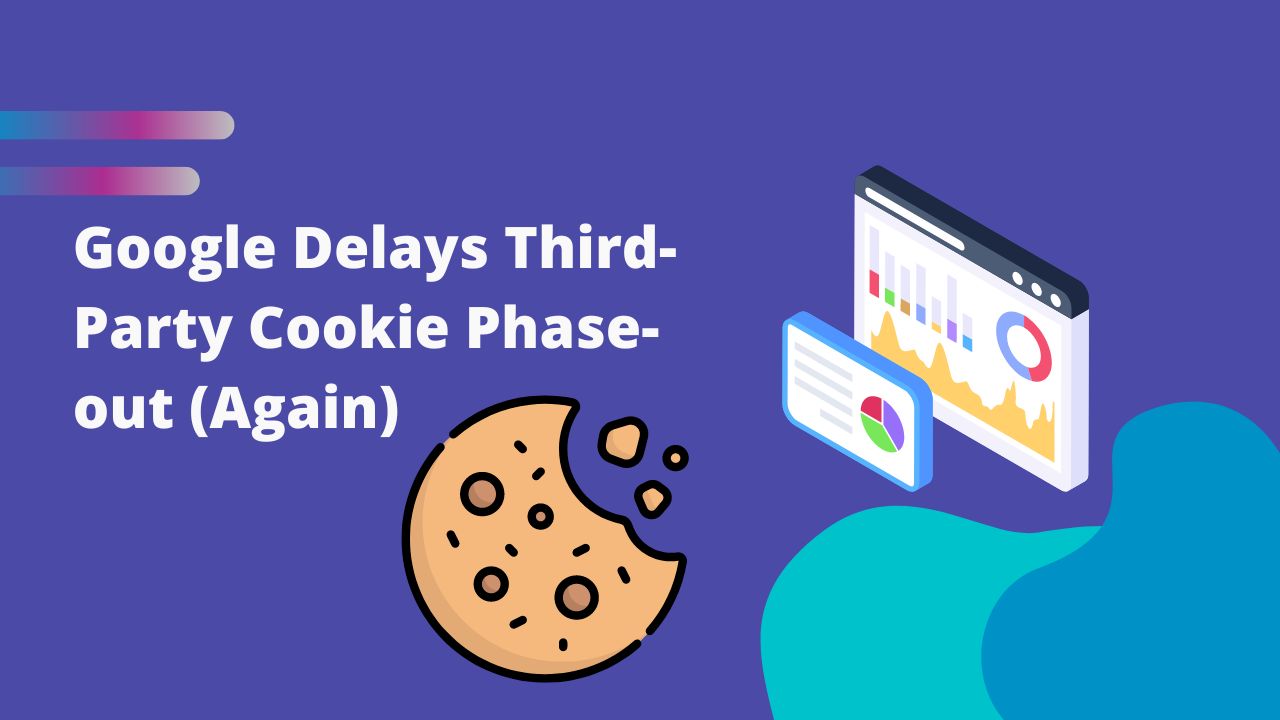
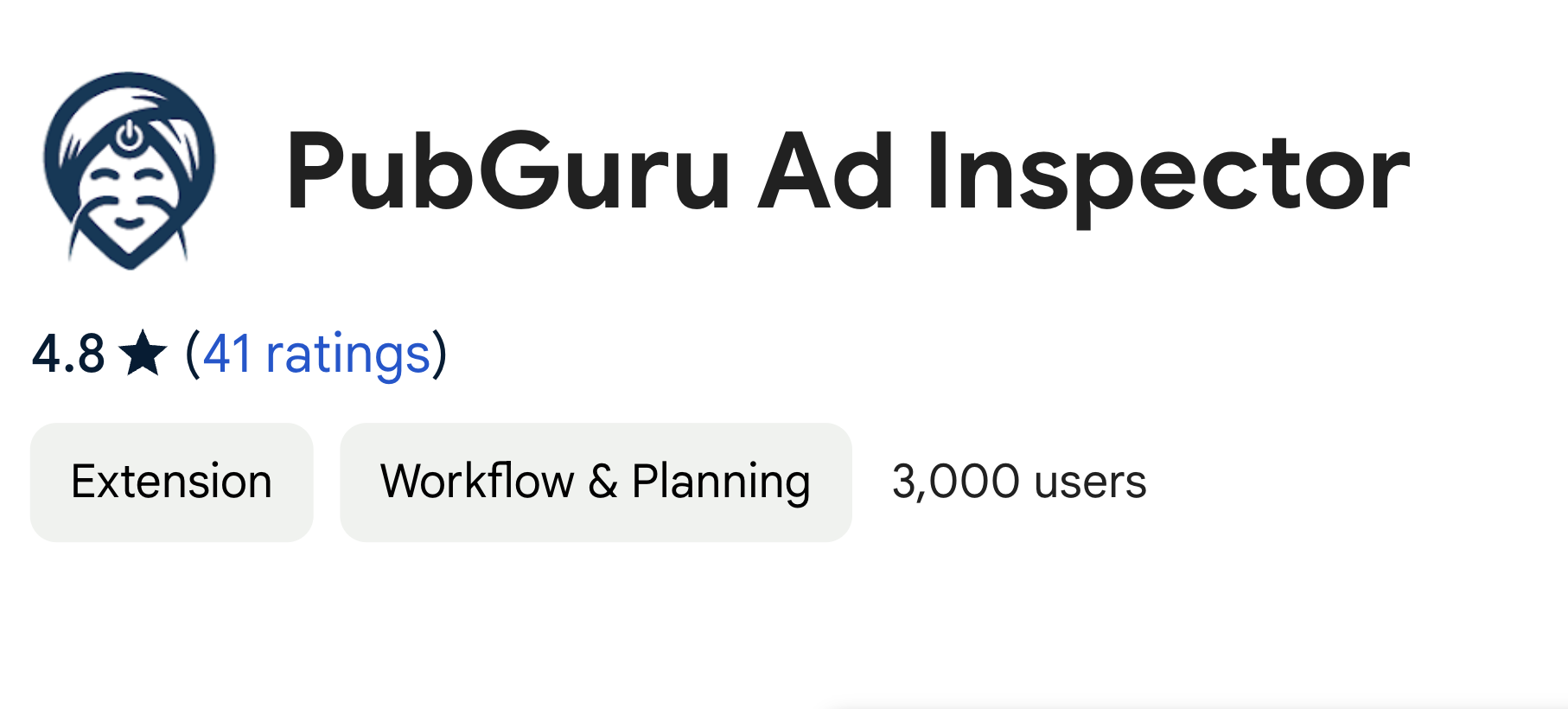

10X your ad revenue with our award-winning solutions.